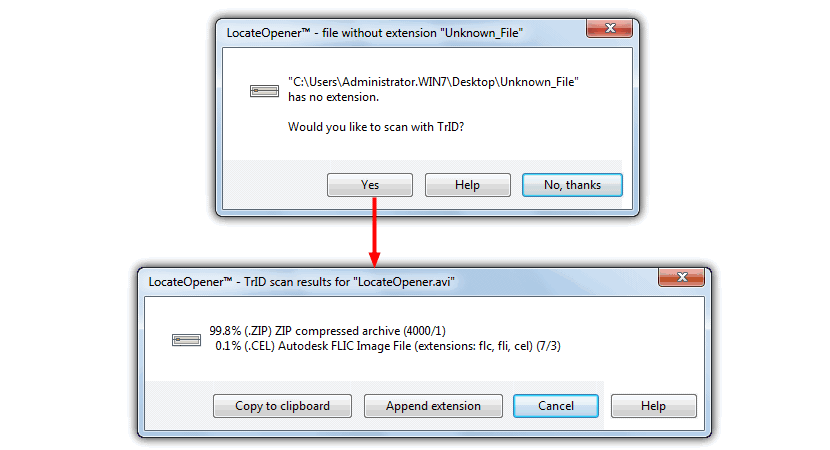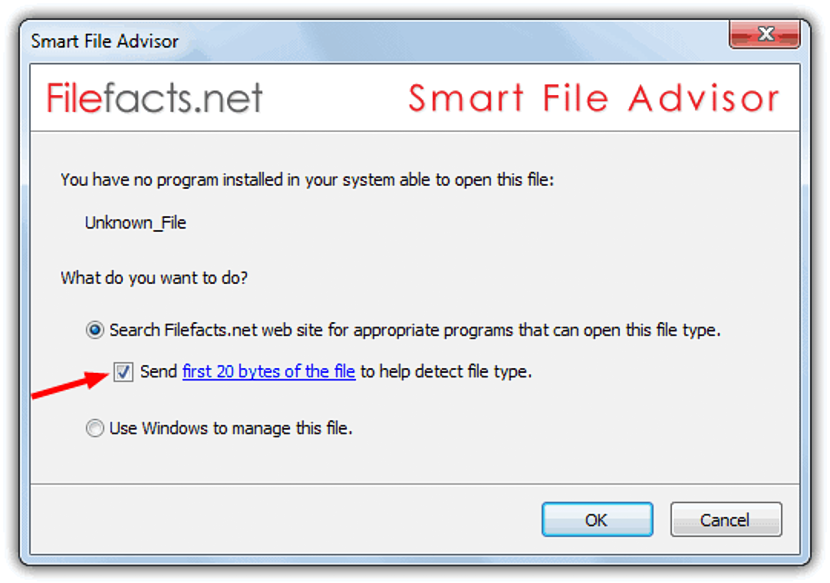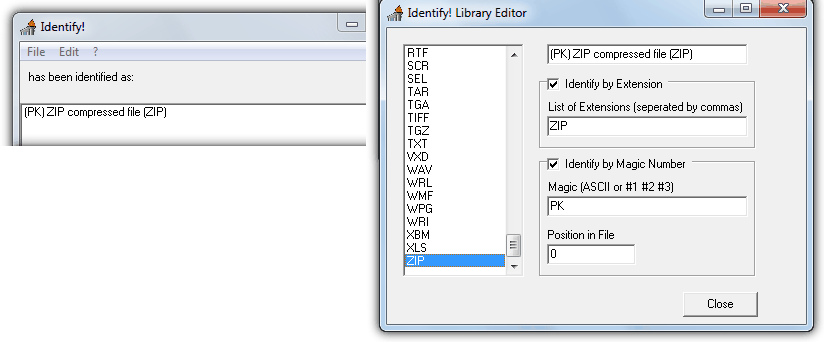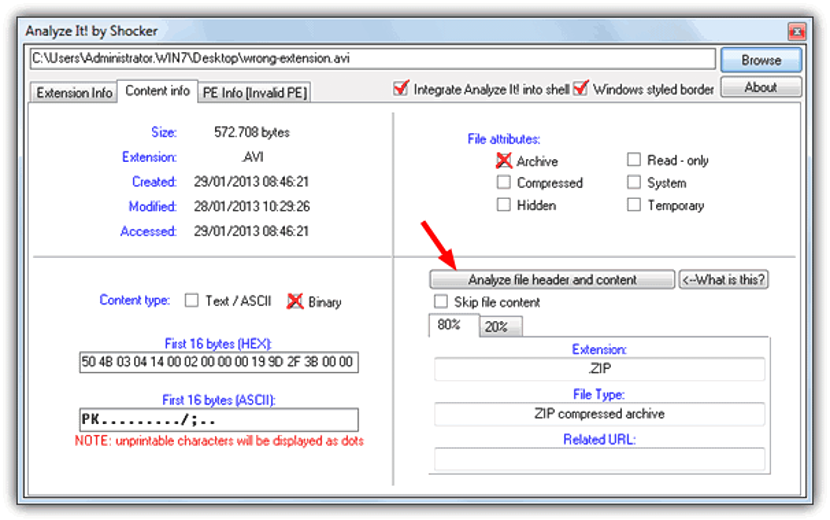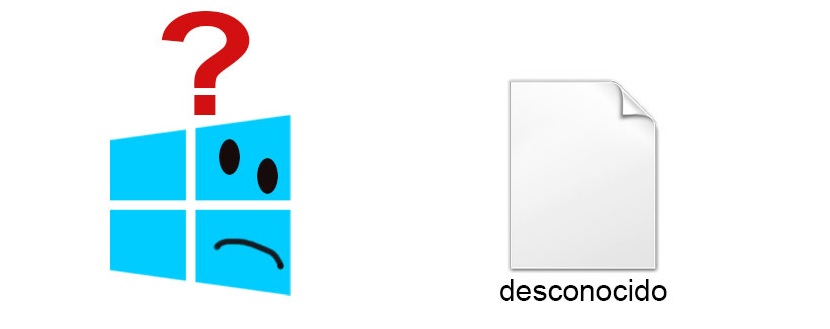
Dacă la un moment dat un prieten de-al nostru ne-a trimis o fotografie sau o imagine prin e-mail, astfel încât să o putem folosi într-un anumit proiect, am putea fi surprinși de faptul că a spus fișierul apare ca „necunoscut” în Windows. O astfel de situație poate apărea dacă fișierul a fost inițial lucrat pe un computer Mac.
Sistemul de operare de pe computerele Mac nu ia în considerare, în general, o extensie în fișierele sale, nefiind același caz pentru Windows chiar și atunci când se utilizează instrumente similare. Dacă vorbim despre o fotografie sau o imagine, ar putea avea un jpeg, png, gif sau orice alt format pe care trebuie să îl cunoaștem pentru a încerca să-l deschidem în instrumentul pe care urmează să-l lucrăm. În continuare vom menționa câteva alternative care există pentru a putea cunoașteți extensia acestor fișiere necunoscute.
Considerații generale despre fișierele necunoscute
După cum am sugerat anterior, un fișier necunoscut nu are extensie și, prin urmare, nu va avea o previzualizare nici nu este o definiție a tipului căruia îi aparține. Dacă am fi informați despre formatul pe care îl aveți, ar trebui să îl redenumim și să plasăm extensia respectivă; De asemenea, am putea folosi butonul din dreapta al mouse-ului și putem selecta opțiunea care scrie "Deschide ca ..." pentru a alege ulterior instrumentul care le va recunoaște.
Cu acest mic instrument pe care trebuie să îl instalăm (logic) în Windows vom avea deja posibilitatea de a recunoaște extensia căreia îi aparține un „fișier necunoscut”.
Pentru executarea acestuia trebuie doar să căutăm acest „fișier necunoscut” și să-l selectăm cu butonul din dreapta al mouse-ului. permiteți instrumentului să încerce să identifice extensia tipul căruia îi aparține. Aveți nevoie de o mică bibliotecă cu formatele existente, la care puteți descărcați ca pachet suplimentar oferit de dezvoltatorul său.
Această alternativă are un mod de lucru foarte special, ceva care va fi benefic pentru cei care doresc să cunoască extensia căreia îi aparține unul dintre aceste fișiere necunoscute.
Când îl avem pe computer, va trebui să îl selectăm doar cu butonul din dreapta al mouse-ului și apoi să alegem Smart File Advisor din meniul contextual, moment în care va apărea o fereastră în care vom decide, dacă dorim să faceți o căutare pe web sau lăsați Windows să încerce să o remedieze.
- 3. Identifica!
Cu câteva funcții suplimentare, acest instrument ne va oferi și posibilitatea de a cunoaște extensia căreia îi aparține un fișier fără acesta.
După ce îl executăm va trebui să mergem la bara de meniu pentru a alege «Fișier», apoi importă-l pe cel pe care dorim să îl investigăm de aici. Instrumentul le va putea identifica dacă se încadrează în cele 150 de formate compatibile pe care le gestionează în prezent. Un utilizator mai avansat își poate folosi editorul, din care este posibil să adăugați mai multe formate la lista de compatibilitate.
- 4. ExifTool
Interfața pe care o are această alternativă este foarte diferită de ceea ce am menționat anterior. Totul aici funcționează ca o fereastră „terminal de comandă” și în care extensia căreia îi aparține un fișier va fi decriptată. Dezvoltatorul menționează, de asemenea, că, dacă instrumentul detectează o extensie incorectă, ExifTool va corecta acest aspect, arătând în schimb cel corect.
Tot ce trebuie să facă utilizatorul este să ruleze acest instrument, să caute fișierul necunoscut, să îl selecteze și apoi să îl ducă la interfață, moment în care putem vedea că informațiile sunt afișate în formatul căruia îi aparține.
Această alternativă oferă informații mai complete odată ce am importat fișierul necunoscut în interfața sa.
De exemplu, chiar aici va fi afișat tipul de fișier pe care încercăm să îl decriptăm, arătând și posibilitatea schimbați extensia din acest loc în cazul în care a fost utilizată una incorectă.
Oricare dintre alternativele pe care le-am menționat pot fi utilizate în primul rând pentru a încerca să descopere extensia căreia îi aparține un fișier care nu îl are în structura sa. Unele dintre instrumente oferă funcții suplimentare, care pot fi deja utilizate de un utilizator mai avansat.